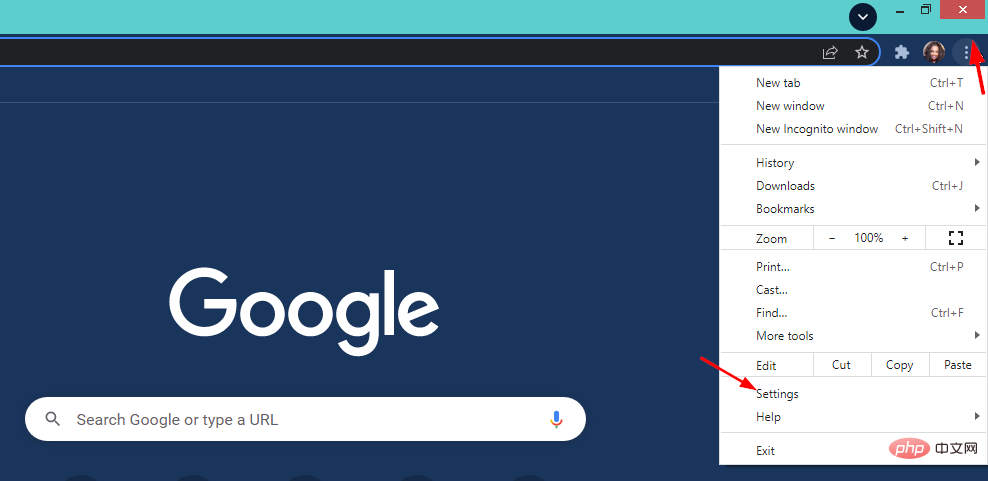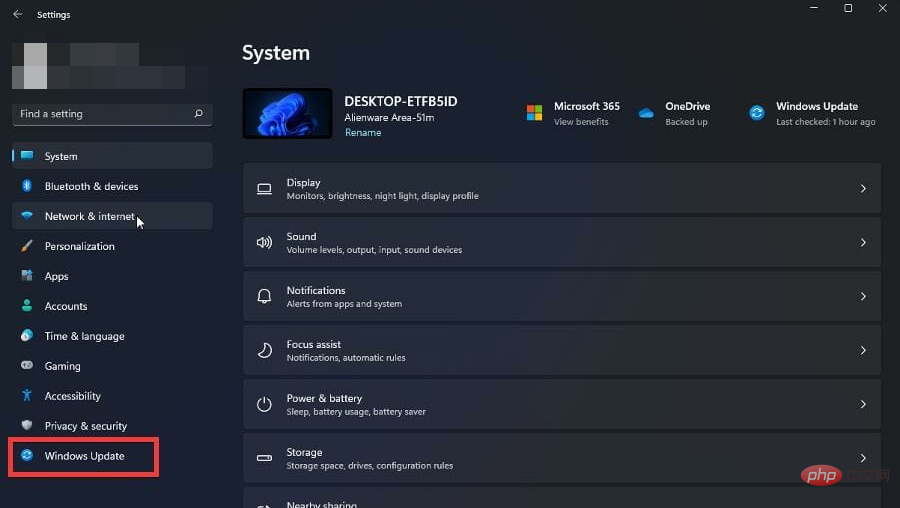Windows 11でJavaScriptエラーを修正する方法は次のとおりです。
Windows 11 の Javascript エラーは、特にブラウザを頻繁に使用する場合によく発生します。
JavaScript は、Web ページをよりインタラクティブにするために Web ページに組み込むことができるプログラミング言語です。ユーザーが Javascript を含む Web ページにアクセスすると、Web ブラウザはスクリプトを実行 (または実行) します。
これは、ユーザーがアプリケーションをコンピュータにダウンロードしてインストールする必要がなく、ブラウザ内で直接実行されるプログラムを Web サイトに含めることができることを意味します。
JavaScript エラーが発生した場合、ブラウザが Javascript コードを処理できない可能性があります。ほとんどの場合、これはソフトウェアまたはブラウザのバージョンが古いことが原因です。
Windows 11 JavaScript エラーが発生するのはなぜですか?
Windows 11 JavaScript エラーは、以下に示す理由のいくつかが原因で発生する可能性があります。
- JavaScript が有効になっていません – エラーが発生した場合、それは、ブラウザでは、特定の Web サイトで JavaScript の実行が許可されません。 Web ブラウザを使用すると、ブラウザの設定を通じて JavaScript にアクセスし、有効または無効にすることができます。特定の Web サイトで JavaScript の使用に問題がある場合、これは問題の特定に役立つ可能性があります。
- 古いブラウザの使用 – Web ブラウザで JavaScript エラーが発生する場合があります。これは、ブラウザが古い場合に発生する可能性があります。最新バージョンの Web ブラウザを使用していることを確認する必要があります。
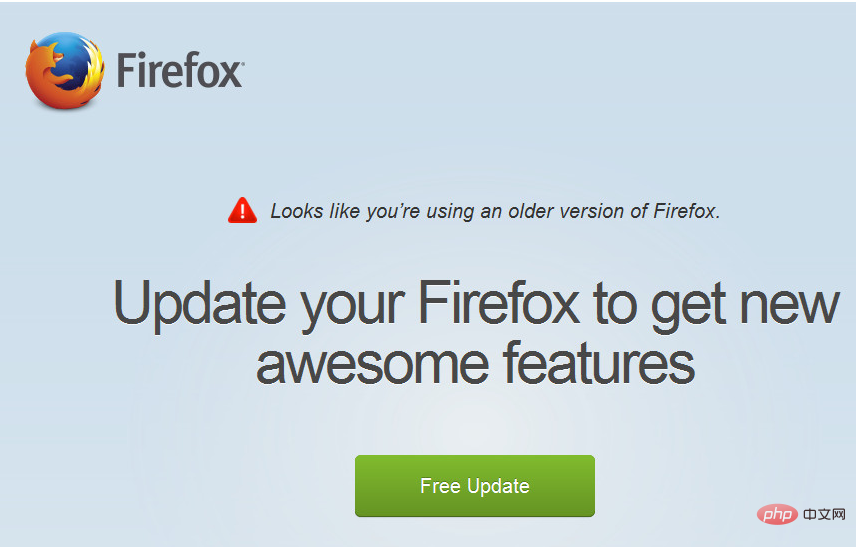
- # ウイルス対策ソフトウェアが Javascript をブロックしています – セキュリティ上の理由により、ファイアウォールなどのウイルス対策ソフトウェアが Javascript をブロックしている可能性があります。特定のウイルス対策プログラムは、特定のサイトでの JavaScript コードの実行をブロックするため、インターネットの閲覧中にクラッシュを引き起こす可能性があります。ウイルス対策プログラムを無効にして、機能するかどうかを確認してください。
- ブラウザ拡張機能 - ブラウザ拡張機能とアドオンは、有効な JavaScript コードを使用して Web サイトにアクセスするときに問題を引き起こす可能性があります。すべてのブラウザ拡張機能とアドオンを無効にし、サイトを再度実行して、問題が解決したかどうかを確認します。
- ブラウザ キャッシュ – 一部の Web ブラウザでは、古いブラウザ キャッシュによって JavaScript コードに問題が発生する場合があります。この問題を解決するにはブラウザを再起動する前に、ブラウザのキャッシュと Cookie を必ずクリアしてください。
- 破損したファイル - オペレーティング システム ファイルが破損している場合、有効な JavaScript コードに依存するページの読み込み時に問題が発生する可能性もあります。 SFC スキャンを実行して、破損したシステム ファイルを新しいファイルに置き換え、問題が解決するかどうかを確認します。
Windows 11 の Javascript エラーを修正するにはどうすればよいですか?
1. ブラウザで Javascript を有効にします
- ブラウザ (この場合は Chrome) に移動し、右上隅にある 3 つの水平ドットをクリックして Menu を開きます。

- 設定を選択します。

- 次に、「詳細」オプションをクリックし、「コンテンツ設定」をクリックします。

-
JavaScript を検索します。

- それを開いて許可されていることを確認します。

2. アクティブ スクリプトを有効にする
- Windows R キーを同時に押して、[ファイル名を指定して実行] を開きます。ダイアログボックス。
-
inetcpl.cpl と入力して、[インターネット プロパティ]を開きます。

- [セキュリティ] タブを選択し、[カスタム レベル] をクリックします。

- [Scripting] セクションに移動し、[有効にする] をクリックして OK を押します。

- 変更を有効にするには、ポップアップ ウィンドウで [はい] をクリックします。

- PC を再起動し、問題が継続するかどうかを確認します。
3. インターネット一時ファイルを削除します
- 同時に Windows R キーを押して「##」を開きます#「実行」ダイアログボックス。 「inetcpl.cpl」と入力して、
- インターネット プロパティを開きます。
 [全般] タブを選択し、
[全般] タブを選択し、 - [閲覧履歴] で [削除] ボタンをクリックします。
 ポップアップ ダイアログ ボックスで
ポップアップ ダイアログ ボックスで - インターネット一時ファイル 、Cookie、および 履歴を確認し、Delete キーを押します。
 戻って、問題がまだ存在するかどうかを確認してください。
戻って、問題がまだ存在するかどうかを確認してください。
- Windows I キーをクリックして、 設定を開きます。
 左側のペインで [Windows Update] を選択します。
左側のペインで [Windows Update] を選択します。 
- 「アップデートを確認」をクリックします。
 アップデートのインストールが完了したら、PC を再起動します。
アップデートのインストールが完了したら、PC を再起動します。
Opera を入手するJavaScript を使用する利点は何ですか?
JavaScript を使用していない場合は、使用する必要があります。 Javascript の利点をいくつか示します:
- 相互運用性 - JavaScript はすべての主要なブラウザで動作するため、ユーザーがコンピュータ、スマートフォン、タブレットでどのようなブラウザを実行しているかに関係なく、Internet Explorer、Chrome、Safari、Firefox、Opera などでも動作します。 - JavaScript コードはすべてのブラウザで動作します。
- 多用途性 – JavaScript の優れた点の 1 つは、その多用途性です。サーバー側プログラミングでもクライアント側プログラミングでも、さまざまな状況で使用できます。この多用途性が人気に貢献したことは、どれだけ強調してもしすぎることはありません。
- 強力 - 学習と使用が簡単で、関数型またはオブジェクト指向プログラミング スタイルをサポートするのに十分な柔軟性があり、複雑なタスクを処理するのに十分強力です。
私のコンピュータには JavaScript が必要ですか?
はい、ほとんどの Web サイトを表示するには、Web ブラウザーで JavaScript を有効にする必要があります。ほとんどの Web サイトでは、メニュー、インタラクティブ マップ、ビデオ プレーヤー、その他の動的要素などの基本機能に JavaScript を使用しています。
Web ブラウザで JavaScript を無効にすると、多くの Web サイトを完全に利用できなくなります。 Javascript が有効になっていない場合、またはサポートされていない場合は、警告メッセージが表示されます。

セキュリティ リスクに関して言えば、JavaScript を無効にしても、考えられるすべての脅威から保護できるわけではありません。しかし、それは JavaScript を悪用できないという意味ではありません。
悪意のある JavaScript を使用すると、Cookie やその他の機密データがハイジャックされたり、Web ページの外観が変更されたりするため、ユーザーが知らずにマルウェアをダウンロードしたり、個人情報 (銀行口座の詳細など) を漏らしたりする可能性があります。
セキュリティ上の予防措置として、すべてのオンライン活動には安全で高性能なブラウザを使用することを常にお勧めします。
また、JavaScript がサポートされていない場合があるため、ブラウザで問題が発生する可能性がありますが、専門家が問題の解決方法をガイドしますので、ご安心ください。
Windows 11 PC で Javascript エラーが発生した場合は、解決策が見つかることを願っています。
以上がWindows 11でJavaScriptエラーを修正する方法は次のとおりです。の詳細内容です。詳細については、PHP 中国語 Web サイトの他の関連記事を参照してください。

ホットAIツール

Undresser.AI Undress
リアルなヌード写真を作成する AI 搭載アプリ

AI Clothes Remover
写真から衣服を削除するオンライン AI ツール。

Undress AI Tool
脱衣画像を無料で

Clothoff.io
AI衣類リムーバー

AI Hentai Generator
AIヘンタイを無料で生成します。

人気の記事

ホットツール

メモ帳++7.3.1
使いやすく無料のコードエディター

SublimeText3 中国語版
中国語版、とても使いやすい

ゼンドスタジオ 13.0.1
強力な PHP 統合開発環境

ドリームウィーバー CS6
ビジュアル Web 開発ツール

SublimeText3 Mac版
神レベルのコード編集ソフト(SublimeText3)

ホットトピック
 7514
7514
 15
15
 1378
1378
 52
52
 79
79
 11
11
 19
19
 64
64
 WebSocket と JavaScript を使用してオンライン音声認識システムを実装する方法
Dec 17, 2023 pm 02:54 PM
WebSocket と JavaScript を使用してオンライン音声認識システムを実装する方法
Dec 17, 2023 pm 02:54 PM
WebSocket と JavaScript を使用してオンライン音声認識システムを実装する方法 はじめに: 技術の継続的な発展により、音声認識技術は人工知能の分野の重要な部分になりました。 WebSocket と JavaScript をベースとしたオンライン音声認識システムは、低遅延、リアルタイム、クロスプラットフォームという特徴があり、広く使用されるソリューションとなっています。この記事では、WebSocket と JavaScript を使用してオンライン音声認識システムを実装する方法を紹介します。
 WebSocket と JavaScript: リアルタイム監視システムを実装するための主要テクノロジー
Dec 17, 2023 pm 05:30 PM
WebSocket と JavaScript: リアルタイム監視システムを実装するための主要テクノロジー
Dec 17, 2023 pm 05:30 PM
WebSocketとJavaScript:リアルタイム監視システムを実現するためのキーテクノロジー はじめに: インターネット技術の急速な発展に伴い、リアルタイム監視システムは様々な分野で広く利用されています。リアルタイム監視を実現するための重要なテクノロジーの 1 つは、WebSocket と JavaScript の組み合わせです。この記事では、リアルタイム監視システムにおける WebSocket と JavaScript のアプリケーションを紹介し、コード例を示し、その実装原理を詳しく説明します。 1.WebSocketテクノロジー
 JavaScript と WebSocket を使用してリアルタイムのオンライン注文システムを実装する方法
Dec 17, 2023 pm 12:09 PM
JavaScript と WebSocket を使用してリアルタイムのオンライン注文システムを実装する方法
Dec 17, 2023 pm 12:09 PM
JavaScript と WebSocket を使用してリアルタイム オンライン注文システムを実装する方法の紹介: インターネットの普及とテクノロジーの進歩に伴い、ますます多くのレストランがオンライン注文サービスを提供し始めています。リアルタイムのオンライン注文システムを実装するには、JavaScript と WebSocket テクノロジを使用できます。 WebSocket は、TCP プロトコルをベースとした全二重通信プロトコルで、クライアントとサーバー間のリアルタイム双方向通信を実現します。リアルタイムオンラインオーダーシステムにおいて、ユーザーが料理を選択して注文するとき
 WebSocketとJavaScriptを使ったオンライン予約システムの実装方法
Dec 17, 2023 am 09:39 AM
WebSocketとJavaScriptを使ったオンライン予約システムの実装方法
Dec 17, 2023 am 09:39 AM
WebSocket と JavaScript を使用してオンライン予約システムを実装する方法 今日のデジタル時代では、ますます多くの企業やサービスがオンライン予約機能を提供する必要があります。効率的かつリアルタイムのオンライン予約システムを実装することが重要です。この記事では、WebSocket と JavaScript を使用してオンライン予約システムを実装する方法と、具体的なコード例を紹介します。 1. WebSocket とは何ですか? WebSocket は、単一の TCP 接続における全二重方式です。
 JavaScript と WebSocket: 効率的なリアルタイム天気予報システムの構築
Dec 17, 2023 pm 05:13 PM
JavaScript と WebSocket: 効率的なリアルタイム天気予報システムの構築
Dec 17, 2023 pm 05:13 PM
JavaScript と WebSocket: 効率的なリアルタイム天気予報システムの構築 はじめに: 今日、天気予報の精度は日常生活と意思決定にとって非常に重要です。テクノロジーの発展に伴い、リアルタイムで気象データを取得することで、より正確で信頼性の高い天気予報を提供できるようになりました。この記事では、JavaScript と WebSocket テクノロジを使用して効率的なリアルタイム天気予報システムを構築する方法を学びます。この記事では、具体的なコード例を通じて実装プロセスを説明します。私たちは
 JavaScriptでinsertBeforeを使用する方法
Nov 24, 2023 am 11:56 AM
JavaScriptでinsertBeforeを使用する方法
Nov 24, 2023 am 11:56 AM
使用法: JavaScript では、insertBefore() メソッドを使用して、DOM ツリーに新しいノードを挿入します。このメソッドには、挿入される新しいノードと参照ノード (つまり、新しいノードが挿入されるノード) の 2 つのパラメータが必要です。
 簡単な JavaScript チュートリアル: HTTP ステータス コードを取得する方法
Jan 05, 2024 pm 06:08 PM
簡単な JavaScript チュートリアル: HTTP ステータス コードを取得する方法
Jan 05, 2024 pm 06:08 PM
JavaScript チュートリアル: HTTP ステータス コードを取得する方法、特定のコード例が必要です 序文: Web 開発では、サーバーとのデータ対話が頻繁に発生します。サーバーと通信するとき、多くの場合、返された HTTP ステータス コードを取得して操作が成功したかどうかを判断し、さまざまなステータス コードに基づいて対応する処理を実行する必要があります。この記事では、JavaScript を使用して HTTP ステータス コードを取得する方法を説明し、いくつかの実用的なコード例を示します。 XMLHttpRequestの使用
 JavaScript で HTTP ステータス コードを簡単に取得する方法
Jan 05, 2024 pm 01:37 PM
JavaScript で HTTP ステータス コードを簡単に取得する方法
Jan 05, 2024 pm 01:37 PM
JavaScript で HTTP ステータス コードを取得する方法の紹介: フロントエンド開発では、バックエンド インターフェイスとの対話を処理する必要があることが多く、HTTP ステータス コードはその非常に重要な部分です。 HTTP ステータス コードを理解して取得すると、インターフェイスから返されたデータをより適切に処理できるようになります。この記事では、JavaScript を使用して HTTP ステータス コードを取得する方法と、具体的なコード例を紹介します。 1. HTTP ステータス コードとは何ですか? HTTP ステータス コードとは、ブラウザがサーバーへのリクエストを開始したときに、サービスが